پرینترها قادر به چاپ در اندازههای مختلفی هستند. بسته به مدل و نوع، یک پرینتر میتواند در ابعادی مختلفی همچون A3، A4 و A5 چاپ کند. اغلب پرینترها این امکان را به شما میدهند از ابعاد غیر استانداردی مثل یک پاکت نامه نیز برای چاپ استفاده کنید. اما برای چاپ در اندازههای نامتعارف به تنظیم کاغذ در پرینتر نیاز خواهید داشت.
تنظیمات نادرست کاغذ مشکلاتی را برای چاپ به وجود میآورد، بنابراین پیش از چاپ لازم به تنظیم کاغذ در پرینتر و نحوه صحیح قرار دادن کاغذ در پرینتر است. بعد از تنظیم کاغذ در پرینتر، سپس نوبت به تنظیم اندازه کاغذ برای چاپ میرسد و در نهایت باید روی دکمه Print کلیک کنید تا فرآیند چاپ انجام شود.

تنظیم کاغذ در پرینتر
در مرحله نخست، باید نحوه قرار دادن کاغذ در پرینتر را بررسی کنید. معمولاً هر پرینتری دارای یک دفترچه راهنما است که نحوه قرارگیری کاغذ در سینی چاپگر را توضیح داده است.
سینی پرینترها معمولاً دارای گیرههایی است که به شما اجازه میدهد به صورت دستی ابعاد کاغذ را جهت چاپ تنظیم کنید. هنگام قرار دادن کاغذ در پرینتر به نشانههایی که روی سینی آن قرار گرفته دقت کنید.
سینی چاپگر را بیرون بکشید و ضامن کنار آن را نگه دارید تا سینی از حالت قفل خارج شود. اکنون ورودی کاغذ را به اندازه کاغذی که قصد چاپ روی آن را دارید دربیاورید و سپس ضامن را رها کنید تا به حالت قفل درآید. این مرحله تنظیم کاغذ در پرینتر به اتمام رسید. حالا نوبت به تنظیم کاغذ به صورت نرم افزاری از طریق کامپیوتر است.
همچنین بخوانید :👈 آموزش چاپ کتاب در پرینتر 👉
تنظیم کاغذ در پرینتر به صورت نرم افزاری
بعد از قرار دادن کاغذ در پرینتر توسط اهرمها و ضامنهایی که روی سینی آن تعبیه شده، اکنون نوبت به تنظیم کاغذ در پرینتر به صورت نرم افزاری میرسد. در این مرحله شما باید دستگاه چاپگر را به کامپیوتر خود متصل کرده باشید و نرم افزار مخصوص پرینتر خود (HP، Canon و غیره) را نصب کرده باشید.
سپس از طریق نرم افزار مربوطه باید تنظیمات دلخواه را اعمال کنید. به طور مثال اگر قصد دارید در ابعاد یک پاکت نامه چاپ کنید، باید از بخش Paper Size گزینه Letter را انتخاب کنید.
سپس شما باید کیفیت دلخواه خود برای چاپ را از طریق بخش Paper Quality انتخاب کنید.
سپس نوع چاپ رنگی یا سیاه و سفید بودن آن را انتخاب کنید و در انتها روی دکمه OK بفشارید تا تغییرات اعمال شود و همه چیز آماده چاپ باشد.
تنظیمات پرینتر در ویندوز 10
اگر از ویندوز 10 استفاده میکنید و پرینتر خود را به کامپیوتر وصل کرده باشید، تنظیم کاغذ در پرینتر بسیار آسان خواهد بود. برای این کار در کامپیوتر خود وارد Control Panel شده، روی گزینه Hardware and Sound کلیک کنید و به بخش Devices and Printers بروید.
سپس روی پرینتر مورد نظر خود کلیک راست کرده و روی گزینه Printing Preferences کلیک کنید. در صفحه باز شده از بخش Orientation میتوانید نحوه افقی یا عمودی قرار گرفتن کاغذ را انتخاب کنید. سپس روی دکمه Advanced کلیک کنید.
در اینجا شما میتوانید تنظیم اندازه کاغذ برای چاپ، کیفیت و رزولوشن چاپ و همچنین نوع چاپی که میخواهید انجام دهید را انتخاب کنید تا عملیات چاپ به بهترین شکل ممکن انجام شود.
چرا نحوه صحیح قرار دادن کاغذ در پرینتر مهم است؟
اگر در انتخاب اندازه کاغذ یا نحوه قرار دادن کاغذ در پرینتر دقت نکنید، میتواند مشکلات جبران ناپذیری را برای دستگاه شما به همراه داشته باشد. به طور مثال اگر کاغذی که مورد استفاده قرار میدهید با مدل پرینتر شما سازگاری نداشته باشد، یا آنکه تنظیم کاغذ در پرینتر را به اشتباه انجام داده باشید و ابعاد نامناسبی را برای چاپ انتخاب کرده باشید، ممکن است کاغذ داخل سینی چاپگر گیر کند و در نتیجه به پرینتر شما آسیب برساند. اگر از کاغذی استفاده کنید که مرطوب یا چروک باشد هم این اتفاق رخ میدهد. علاوه بر این کیفیت پایین کاغذ یا قرار نگرفتن صحیح آن داخل چاپگر هم منجر به گیر کردن کاغذ در پرینتر میشود.
پیش از چاپ نهایی، یک چاپ تستی انجام دهید
برای اینکه از صحیح انجام گرفتن تنظیم کاغذ در پرینتر اطمینان پیدا کنید، شما میتوانید خیلی سریع یک چاپ تستی با دستگاه خود انجام دهید. برای این کار به Control Panel و سپس بخش Hardware and Sound و Devices and Printers بروید.
از اینجا روی پرینتر خود کلیک راست کنید و گزینه Printer Properties را انتخاب کنید. از منوی باز شده روی دکمه Print Test Page کلیک کنید. با انجام این کار شما از تنظیماتی که روی چاپگر خود انجام دادهاید اطمینان پیدا خواهید کرد و آماده چاپ نهایی میشوید.
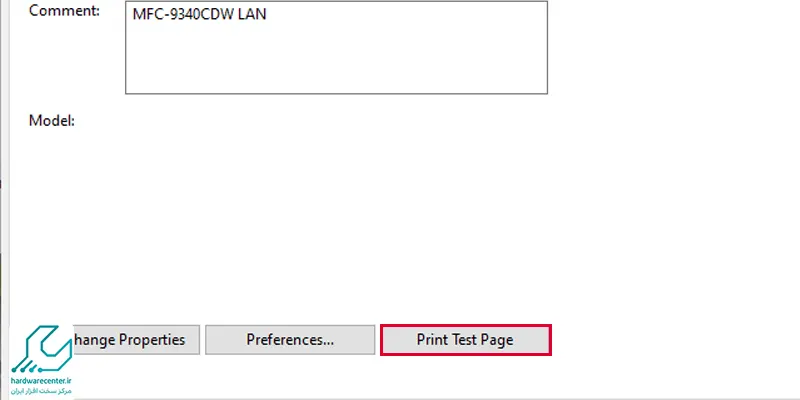

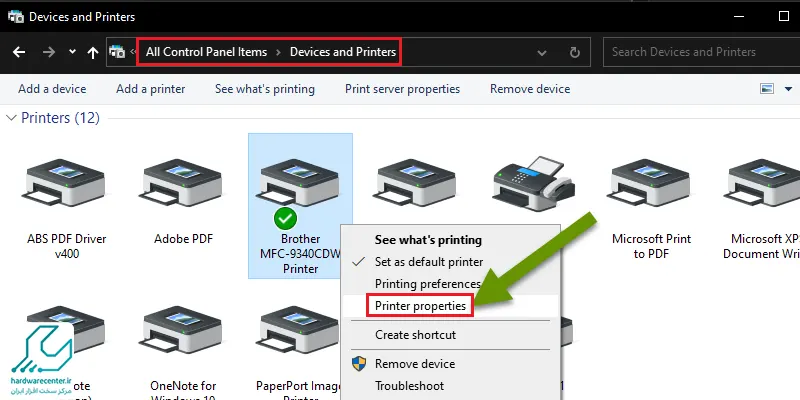
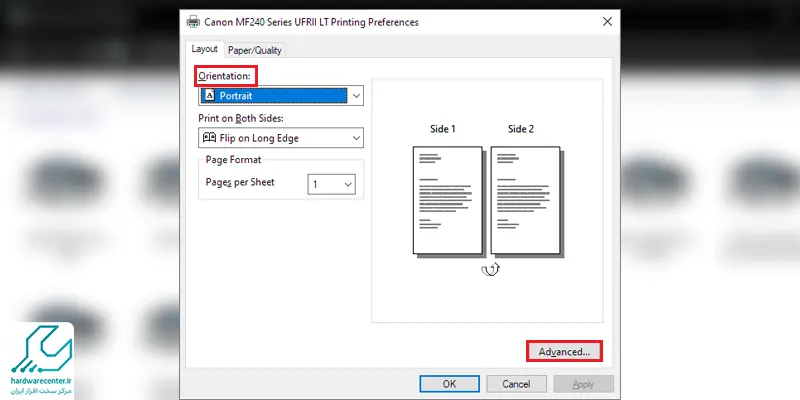
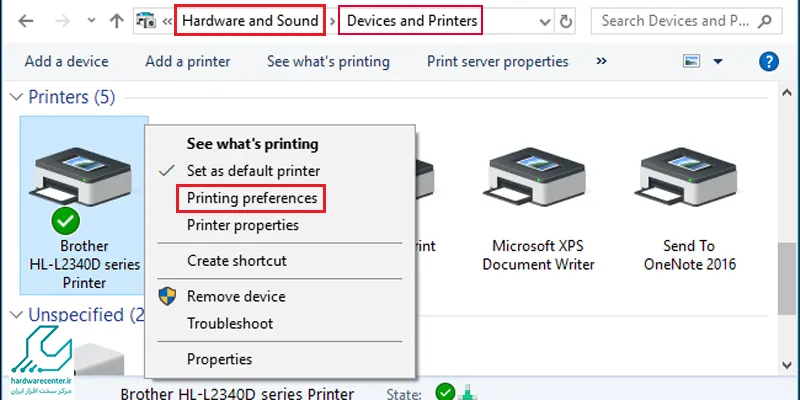



2 دیدگاه. دیدگاه تازه ای بنویسید
سلام پرینتر من سامسونگ 3710 است و سایز کاغذ a4 حدودا 2 سانت از سمت چپ کاغذ را به سمت راست کاغذ میگیرد یعنی بیرون کاغذ میگرد و کاغذ a5 را هم همینطور میکنه لطفا راهنمایی کنید علت چیست ممنون
سلام دوست عزیز. در صورت رفع نشدن مشکل ، دستگاه شما نیاز به عیب یابی و بررسی تخصصی دارد؛ جهت دریافت خدمات با شماره 54114 (021) تماس گرفته تا همکاران ما اطلاعات تکمیلی در خصوص نحوه دریافت خدمات را به شما ارائه دهند.